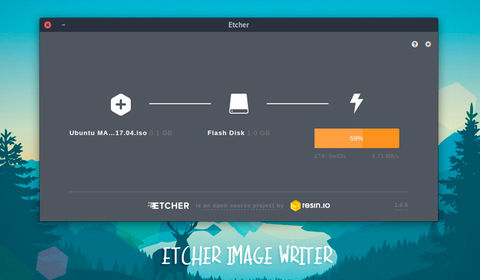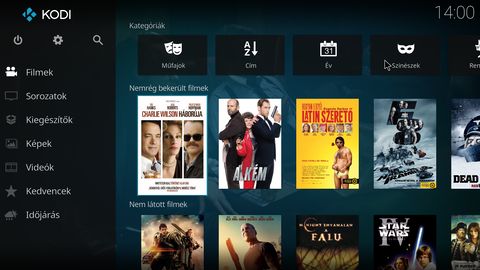Raspberry Pi Zero média center 8£-ból
Van fölös 3 ezer forintod? Tippek a hasznos elköltéséhez, egy Raspberry Pi Zero személyében! – írta: Egy-két, 7 éve
Telepítés, beállítások
SD kártya kinézése
Miután beszereztem a telepítő fájlját az OS-nek, nagyon fontos, hogy milyen SD-kártyára másoljuk fel. Egy ezzel foglalkozó weboldal szerint, a legjobb, ha a 4K random írási sebessége a lehető legjobb az SD-nek, így az otthon fellelhető összes nem használt kártyát benchmarkoltam, és mivel mindegyik rendszernek elég akár egy gigás kártya is (de inkább legyen 2 GB) így könnyen meglett a befutó.
Operációs rendszer SD-re applikálása
Az SD-re a képfájl felapplikálása ujjgyakorlatszerűen megy már, de leírom hátha valakinek megkímélek ezzel pár keresést.
Egy Etcher nevű alkalmazással tudjuk legegyszerűbben a képfájlt az SD kártyára másolni. Ez egy hülyebiztos, és jól működő app, ráadásul még a kezelőfelülete is szép.
Aztán van még a hagyományos módszer, nos ezzel akkor ismerkedtem meg, mikor réges-régen még raspberrypi.com-on olvasgattam a leírásokat a gyártótól. Ez sem rossz megoldás, de ma már kicsit túl komplikáltnak számít.
De röviden itt álljon a menete:
1. SD-formatter alkalmazás és kiválasztjuk, hogy size adjustment ON, utána mehet a formázás
2. Win32 disk imager alkalmazás, itt beadni az ISO-t, és hogy melyik meghajtóra applikálja rá.
Legutoljára megérdemel egy említést még a LibreElec hivatalos SD Creator appja is: [link].
Ha ezzel megvagyunk, akkor SD-t a lapba, és mehet az első indítás!
HDMI - mini HDMI kábel, valamint wi-fi adapter, billentyűzet vagy egér lesz a társunk, mert ugyebár ezen a lapon nincs a szorosan a keblünkhöz ölelgetett Ethernet csatlakozó. De erre majd a végén még visszatérek.
Csatlakozás a wi-fi-hez
Az első indítás alkalmával a rendszer kiterjeszti a partícióját a rendelkezésére álló helyre az SD-n. És emiatt egy kicsit hosszabb lehet az első indítás, de türelem Kodit terem! Amint betöltött a Kodi, belefutunk egy konfiguráló felugró ablakba, itt tudunk a wi-fi hálózathoz is csatlakozni. Én aggódtam a Zéró vásárlása előtt, hogy mennyire lesz kompatibilitási probléma a már meglévő wi-fi adaptereim, és az eszköz rendszere között, de 2-ből 2-t azonnal felismert, és driver keresgéléssel vagy telepítéssel se kellett foglalkoznom. Emiatt óriási piros pont jár a rendszer gyártójának. Ha valakinek valamilyen wi-fi sticket nem ismerne fel, és szüksége lenne internetre az eszközön a driver beszerzéséhez, feltelepítéséhez, akkor ezt tudom ajánlani.
[link]
A támogatott hálózati vezérlő chipekről és egyéb perifériákról itt lehet még tájékozódni:
[link]
Ha az itt említett chippel szerelt perifériák közül válogatunk, akkor nem lehet semmi fejfájásunk driverek miatt.
Kodi első ismerkedés
Beismerem, itt egy kicsit csaltam és a PC-n lőttem screenshotot a Kodiról 😋
Nos el kell hogy ismerjem, Raspberry Pi 3-on vagy PC-n sokkal gördülékenyebben ment a média lejátszó.
Ez főleg a YouTube kiegészítőnél érhető tetten, vagy mikor a filmek médiatárban léptet az ember, van hogy még a film borító nem töltődött be, mire te már gyorsan lépdelnél tovább rajta, de megjegyzem, hogy én Samba szerveren keresztül hálózaton érem el a filmjeimet.
Szerencsére lehet felfelé noszogatni a felhasználói élményt egy kis optimalizációval. Lehet túlhajtani a cpu-t (ezt én annyira nem ajánlom, mégis csak garis az eszköz), vagy lekapcsolni az összes nem feltétlenül szükséges szolgáltatást, és letiltani a Fanart képeket. Ez utóbbit mindenképpen ajánlom, mert úgy hasalásra 35%-ot javított a film médiatáram görgetési sebességén.
A főmenüből Beállításokban navigáljunk a Felszín beállításaira, ez alatt pedig az Illusztráció címszó alatt kapcsoljuk ki a Média információk megjelenítését a háttérben. Ezután érezhetően gyorsulni fog a médiatárban való navigálás sebessége. Szuper!
Aki még többet akar pimpelni, annak sok szerencsét kívánok.
További Kodi optimalizáló ötleteket találhattok itt:
[link]
A cikk még nem ért véget, kérlek, lapozz!
Azóta történt
-
Mi az a Raspberry Pi és mire jó?
Ha az Apollo Guidance Computer le tudta tenni Armstrongékat a Holdra, gondolj bele, mire képes az RPi 4!
-
Odroid-HC2 ismertető
ARM alapú minimál NAS a Távol-Keletről, választható oprendszerekkel, alumíniumtömbre szerelve.
-
Okosotthon házilag (alapok)
Ha hanggal vezérelhető okosotthont szeretnétek csinálni, akkor megspórolok egy kis keresgélést nektek.
Előzmények
-
Raspberry Pi mint médiabox
Kodi alapú multimédia lejátszó és szerver készítése gyorsan és egyszerűen Raspberry Pi B Plus-ból.
-
Raspberry Pi2 vs Cubox i2ex miniteszt
A két kis újdonság OpenELEC alatti teljesítményét hasonlítottam össze különféle szempontok szerint.
-
Raspberry Pi mint otthoni szerver
A sokoldalú Raspberry Pi mint mindenes háziszerver linux alapokon: torrent, multimédia, backup és ami még kellhet.